Windows 10の問題、解決策と修正に関する問題
最新バージョンのWindows10をインストールしている場合は、Windows10の問題が発生している可能性があります。 と問題。幸いなことに、既知の問題のリストは長くはなく、何らかの理由で一部の国に限定されています。 Windows 10のバグや既知の問題についての最も良い点は、Microsoftが通知を受けたらすぐにそれらに取り組むことです。それにもかかわらず、ここにいくつかのバグと問題があります。
Windows10の問題と問題
1]WindowsのインストールがSOMETHINGHAPPENEDメッセージで終了する場合があります
一部の言語では、「何かが発生しました」というメッセージが表示される場合があります 」を選択できます。唯一のオプションは「閉じる」ボタンです。ボタンをクリックすると、インストールが終了します。これは、ISOの作成を選択し、書き込み済みのDVDまたはUSBを使用してWindows10をインストールしている場合に発生します。
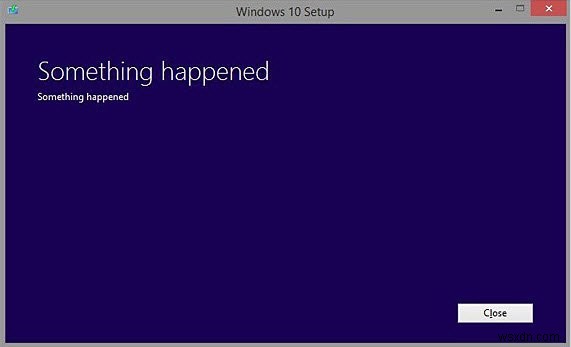
公式ではありませんが、問題はWindowsOSの言語設定に起因しています。 ISOファイルを使用してアップグレードするWindows7またはWindows8.1のコントロールパネルの言語と地域の設定を確認します。この修正プログラムは、米国英語パックを再ダウンロードして、アップグレードしようとしているコンピューターにインストールするために広く使用されています。つまり、コントロールパネルに移動し、言語と設定を開いて、米国英語がインストールされていることを確認する必要があります。 Windows 10 ISOを機能させるには、言語パックを再度インストールする必要がある場合があります。 Windowsに言語パックをインストールする方法については、こちらをご覧ください。
より良い修正は、Windows 10 MediaCreationToolを使用して「UpgradeThisPC」オプションを使用することです。後者のオプションは、ISOベースのインストールメディア(DVDまたはUSB)を作成する必要をなくし、Windows 10のインプレースアップグレードを実行します。インプレースアップグレードは、奇妙な「何かが起こった」とうまくいかない可能性があります。ソーシャルメディアの報道によるとメッセージ。ただし、この方法でアップグレードするすべてのPCには、アクティブなインターネット接続が必要です。
要するに、インプレースアップグレードを実行することは、現時点でWindows10のISOファイルを実行するよりも優れたオプションです。
「何かが起こった」というメッセージはあいまいすぎて、何が悪かったのかを教えてくれません。 2行目も、画像のように「何かが起こった」と言っています。現在、ソーシャルメディアのジョークやミームの中心となっています。 Microsoftは、エラーメッセージの適切な修正または説明をまもなく公開する可能性があります。少なくともそれを期待しています。
2]スタートメニューには512を超えるアイテムを含めることはできません
512は大きな数であり、それほど多くのプログラムやアプリを[スタート]メニューに固定する人はいないと思いますが、Windows 10では、512を超えるアプリを選択すると、それらが[スタート]メニューに表示されなくなるという既知の問題があります。 。スタートメニューに固定されているアプリの数が512未満である限り、アプリのタイルは正しく表示されます。数字を超えると、スタートメニューがめちゃくちゃになります。
Microsoftはこれに関する情報を持っており、キャップの削除に取り組んでいます。
3]Windows10でのクリップボードの問題
Windows 10は、Ctrl+Cを使用してコピーしない場合があります。クリップボードにコピーされるまでキーの組み合わせを何度も押す以外に修正はありません。もう1つの優れたオプションは、右クリックして、表示されるコンテキストメニューから、場合によっては[コピー]または[切り取り]を選択することです。
4]Windowsストアのクラッシュ
これは、Windows 10オペレーティングシステムの問題というよりも、ストアアプリの問題です。何かをダウンロードしようとすると、Windows10ストアアプリがクラッシュし続けます。この問題は、TWCの作成者を含む多くの人から報告されました。
この問題の修正はありませんが、Windowsチームに通知されています。この問題がすぐに修正されることを願っています。しかし、その間、Windows10Guruの修正のポイント3を見ることができます。
5]ワイヤレスネットワークは利用できません
Windows8.1からWindows10ProまたはWindows10Enterpriseにアップグレードすると、ワイヤレスネットワークは利用できなくなります。内蔵イーサネットアダプタまたはUSBイーサネットアダプタを使用している場合も、有線イーサネット接続が正しく機能しない場合があります。これは、サポートされていないVPNソフトウェアが存在するために発生する可能性があります。この問題が発生している場合は、Windows10にアップグレードした後はWi-Fiが機能しないことをお読みください。
6]スタートメニューまたはタスクバーが機能しない
アップグレードした一部のユーザーは、スタートメニューがWindows10で開かないことに気づいています。この投稿は問題の解決に役立ちます。タスクバーがWindows10で機能しない場合は、この投稿を参照してください。
7]Windowsストアアプリが開いていません
アップグレード後にWindowsStoreアプリが開いていない場合は、この投稿で問題をすばやく修正する方法を説明します。
8]WindowsStoreが開いていません
Windows 10ストアが機能しない場合は、Microsoftのこのトラブルシューティングと修正プログラムを実行してください。
9]Windows10設定アプリが開かない
一部のユーザーは、Windows10設定アプリが開かないか起動しません。または、代わりにストアアプリを開きます。ツールに記載されているFix-Itを使用します。 KB3081424を更新すると、問題の再発を防ぐことができます。
10]NVIDIAグラフィックカードは互換性がありません
現在、グラフィックスドライバーはWindows10と互換性がありません。 NVIDIAはこの問題に取り組んでおり、ユーザーが問題なくWindows 10にアップグレードできるように、間もなく互換性のあるドライバーを提供する予定です。ここでNVIDIAGeForceドライバーを検索できます。 Nvidiaは、Windows10用の新しいWHQLドライバーをリリースしました。
11]INACCESSIBLE_BOOT_DEVICEエラー
Windows 10にアップグレードした後にINACCESSIBLE_BOOT_DEVICEエラーが発生した場合は、この投稿を参照してください。
12]Officeドキュメントが開かない
Windows 10にアップグレードした後、Office Word、Excel、またはPowerPointドキュメントの一部が開かない場合はここにアクセスしてください。
13]インストール、アップグレード、アクティベーションの問題
- Windows10をアクティブ化できません。プロダクトキーがブロックされました
- Windows10のインストールまたはアップグレードエラーを修正する
- Windows10アクティベーションエラーのトラブルシューティング
- モダンセットアップホストが動作を停止しました。
14]Windows10はインターネットに接続できません
Windows 10がインターネットに接続できない場合は、この投稿を参照してください。
15]クイックアクセスが機能していません
Windows 10のクイックアクセスが機能しない、または壊れている場合は、この投稿を参照してください。
16]Windows10サウンドが機能しない
Windows 10のサウンドとオーディオの問題を修正する必要がある場合は、この投稿を参照してください
17]その他
Microsoftは、Windows10の問題を解決するための一連の自動化されたソリューションとトラブルシューティングもリリースしました。他の問題に直面している場合は、このWebサイトで検索してください。私はあなたがいくつかの解決策を見つけると確信しています。ゲームなどのプレイ中にフルスクリーンの問題が発生した場合はこの投稿を確認し、Windows10のアップグレード後にファイルが見つからない場合はこの投稿を確認してください。この投稿は、Windows 10がDVDまたはCDドライブを見つけられない場合に役立ちます。また、Edgeブラウザを起動したときにPCがブルースクリーンでクラッシュした場合にも役立ちます。
Windows 10 Anniversary Updateの問題の解決策については、この投稿を参照してください。
注:
- 問題が見つからない場合は、ここをクリックして検索してください。助けが見つかる可能性が高いです。
- Windows 10ユーザーは、FixWin 10をダウンロードすることをお勧めします。これにより、多くの修正が自動化され、クリックするだけで問題を解決できます。
- MicrosoftのWindowsソフトウェア修復ツールは、システムコンポーネントを修復して破損したファイルを検出し、システムの日付と時刻を再同期し、システム設定をリセットし、システムアプリケーションを再インストールし、DISMツールを実行してシステムイメージを修復します。
リストに含めることができるものが他にある場合は、コメントしてください。
ちなみに、Microsoftは、Windows 10の使用中に問題が発生した場合に、サポートに簡単に連絡できるようにしました。サポートへのお問い合わせアプリの使用方法をご覧ください。
2018年9月15日に更新されました。
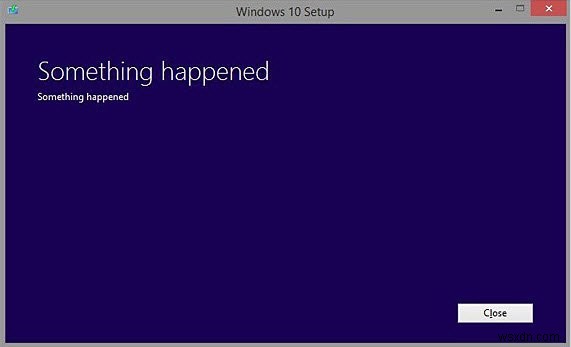
-
一般的な VPN の問題、トラブルシューティングのヒントと修正方法
VPN は、インターネットの閲覧中にオンライン プライバシーを保護するために不可欠なセキュリティ ツールの 1 つです。 Web を安全に閲覧できるようにするだけでなく、地理的に制限されたコンテンツのブロックを解除するなど、他の多くの利点も提供します。 VPN ツールの助けを借りて、制限された Web サイトや、Netflix、Hulu、Disney+、ESPN などのストリーミング プラットフォームのブロックを簡単に解除できます。任意の場所のリモート サーバーに簡単に接続して、お住まいの地域では利用できないお気に入りの映画やテレビ番組を楽しむことができます。はい、魔法のように機能します!
-
Cortana の問題を解決する方法
Windows 10 は、これまでにリリースされたすべての Windows OS バージョンの中で根本的に異なるバージョンでした。多くの新機能とともに導入され、Cortana もその 1 つです。この洗練されたパーソナル アシスタント機能は、巷で話題になっています。ただし、他の機能と同様に、仮想デジタルアシスタントも、コマンドに従ってスムーズに実行できないという問題に直面しています. Cortana がタスク マネージャーに表示されない場合、または Cortana で問題が発生し、目的の結果が得られない場合は、ここでいくつかの修正を行います!! Cortana の問題を修正するプロセスは最も
